GIMP ist eine kostenlose Open-Source-Software. Sie unterstützt die Fotobearbeitung, das Erstellen von Bildern und das Kombinieren verschiedener Bilder. Eine der wertvollen Funktionen ist die Bildskalierung. Damit können Nutzer kleine Bilder vergrößern und gleichzeitig die Schärfe beibehalten.
Upscaling eignet sich hervorragend zum Drucken oder zur Verwendung von Bildern auf hochauflösenden Bildschirmen. Es sorgt dafür, dass Bilder auch bei Vergrößerung klar und scharf aussehen. Diese Anleitung zeigt, wie GIMP-Hochskalierungsbild mithilfe der integrierten Tools und KI-gestützten Plugins. Darüber hinaus bieten wir Alternativen an, die die gleiche Aufgabe erfüllen.
Teil 1: Wie GIMP Bilder mit der Funktion „Verbessern“ hochskaliert
Normalerweise verliert ein Bild an Klarheit, wenn man es vergrößert. Die erweiterten Funktionen von GIMP beheben dieses Problem jedoch. GIMP skaliert Bilder hoch, ohne dass sie unscharf oder verpixelt wirken. Es verbessert die Klarheit von Fotos und Grafiken. Sie können Helligkeit, Kontrast und Farben optimieren. Außerdem können Sie Bilder schärfen, Rauschen reduzieren und kleine Details hervorheben. Diese Tools sorgen dafür, dass Ihre Bilder klarer und professioneller wirken, auch wenn Sie kein Experte sind.
Schritt 1Öffnen Sie das Programm, klicken Sie auf Datei, Offenund wählen Sie dann die Bilddatei aus, die Sie hochskalieren möchten.
Schritt 2Gehe zu Bild und Bild skalieren im oberen Menü. Es öffnet sich ein Fenster, in dem Sie die Bildgröße ändern können. Suchen Sie nach einem Kleines Kettenglied Klicken Sie zwischen den Feldern für Breite und Höhe auf die Schaltfläche. Stellen Sie sicher, dass die Schaltfläche verbunden ist. Dadurch bleibt die Form des Bildes unverändert.
Schritt 3Im Bild skalieren Anzeige, finden Sie die Interpolation Option. Es steuert, wie das Programm das Bild beim Vergrößern glättet. Wählen Sie anschließend LoHalo oder Kein Heiligenschein für bessere Klarheit. Diese Optionen helfen, Unschärfe und gezackte Kanten zu reduzieren.
Schritt 4Geben Sie die neue Breite oder Höhe ein, um Ändern Sie die Größe eines Bildes in GIMP. Wenn das Kettenglied eingeschaltet ist, passt sich die andere Seite automatisch an. Als nächstes müssen Sie auf das Skala , um die Größe des Bildes zu ändern. Das Programm verarbeitet es und wendet die Änderungen an.
Schritt 5Nach der Skalierung kann es zu einem Schärfeverlust kommen. Beheben Sie dies, indem Sie zu Filter, Erweiternund mit Unscharfe Maske oder Hochpass um Details wiederherzustellen. Bitte passen Sie die Einstellungen sorgfältig an, bis das Bild gut aussieht.

Teil 2: So skalieren Sie ein Bild in GIMP mit dem AI Upscale Plugin hoch
KI-Upscaling vergrößert Bilder, ohne sie unscharf zu machen. Während normales Upscaling Pixel streckt, ergänzt KI fehlende Details, um das Bild scharf zu halten. GIMP ermöglicht dies mit Plugins wie Stable Boy, das innovative Technologie zur Bildoptimierung nutzt. Diese Methode, das GIMP Upscale Image AI Plugin, hilft bei der Arbeit mit alten Fotos, Bildern in schlechter Qualität oder kleinen Bildern, die vergrößert werden müssen. Anstatt ein Bild einfach nur zu vergrößern, fügt KI fehlende Details hinzu und sorgt so für ein professionelleres Aussehen.
Schritt 1Bekommen das Stalljunge Laden Sie das Plugin von der offiziellen Website oder einer vertrauenswürdigen Quelle herunter. Folgen Sie den Anweisungen zur Installation. Normalerweise müssen Sie die Datei im Plugin-Ordner von GIMP ablegen. Starten Sie GIMP anschließend neu, um es zu aktivieren.
Schritt 2Starten Sie GIMP und laden Sie das Bild, das Sie hochskalieren möchten. Gehen Sie zu Datei, Offen, und wählen Sie dann Ihre Datei aus.
Schritt 3Navigieren Sie zu Filter, Erweitern, und Stalljunge im oberen Menü. Dadurch werden die Plugin-Einstellungen geöffnet.
Schritt 4Mit Stable Boy können Sie die Größe individuell anpassen. Es gibt auch Einstellungen zur Verbesserung von Schärfe und Details. Probieren Sie diese Optionen aus, um das beste Ergebnis zu erzielen. Wenn Sie unsicher sind, beginnen Sie mit den Standardeinstellungen.
Schritt 5Schlagen Sie die OK Klicken Sie auf die Schaltfläche, um zu beginnen. Die KI verarbeitet das Bild und vergrößert es, wobei die Klarheit erhalten bleibt. Je nach Bildgröße kann dies einige Sekunden dauern.

Teil 3: 2 Alternativen zu GIMP zum Hochskalieren von Bildern
Bilder in GIMP können Sie manuell hochskalieren. Aber denken Sie auch daran, Bilder ohne zusätzlichen Aufwand hochzuskalieren, da alles automatisch funktioniert? Dann haben wir etwas für Sie. Wir stellen Ihnen zwei hervorragende GIMP-Alternativen vor, mit denen Sie Bilder effizient hochskalieren können. Die Tools sind kostenlos, einfach zu bedienen und erfordern keine fortgeschrittenen Kenntnisse. Probieren Sie sie aus!
1. AVAide-Bild-Upscaler
Wie Sie wissen, funktioniert GIMP nur offline und über Ihren Computer. Falls Sie Upscaling-Aufgaben lieber direkt online durchführen möchten, empfehlen wir Ihnen dringend AVAide Image UpscalerEs ist die beste Online-Alternative, um Ihre Bilder zu vergrößern, ohne an Klarheit zu verlieren. Sie können es auf einem Computer und Mobilgerät verwenden und haben so überall Zugriff darauf.
Dank KI-Technologie können Sie Ihr Bild um das Zwei-, Vier-, Sechs- oder Achtfache vergrößern. Details werden geschärft, Unschärfen reduziert und Texturen verbessert. Farben werden verbessert und Rauschen entfernt, sodass Bilder klarer und professioneller wirken. Die einfache Benutzeroberfläche macht die Bedienung auch für Anfänger einfach. Die App ist kostenlos und fügt Ihren vergrößerten Bildern keine Wasserzeichen hinzu.
Sie wissen bereits, wie Sie ein Bild in GIMP hochskalieren. Jetzt ist es an der Zeit, herauszufinden, wie Sie ein Bild mit AVAide Image Upscaler hochskalieren:
Schritt 1Öffnen Sie den Webbrowser Ihres Computers oder Mobilgeräts und suchen Sie nach der Hauptwebsite von AVAide Image Upscaler.
Schritt 2Drücken Sie die Wähle ein Foto und wählen Sie das Bild aus, das Sie von Ihrem Gerät hochskalieren möchten. Die Laden Sie Fotos stapelweise hoch Option kann hilfreich sein, wenn Sie viele Bilder gleichzeitig hochskalieren.
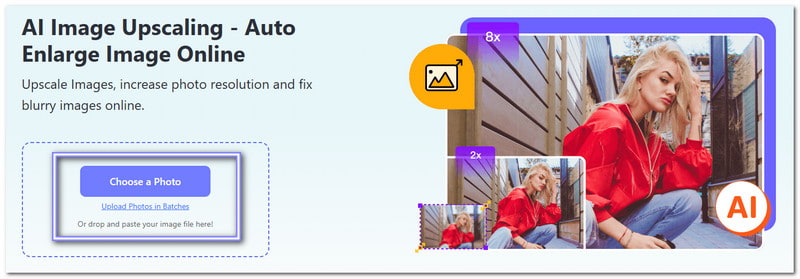
Schritt 3Sobald Ihr Bild geladen ist, können wir es hochskalieren. Wie Sie sehen, wird Ihr Bild automatisch hochskaliert auf 2×Wenn Sie Ihr Bild weiter vergrößern möchten, wählen Sie 4×, 6×, oder 8×. Wenn Sie eine höhere Skalierungsstufe wählen, werden Ihre Fotos größer, die Details bleiben jedoch scharf.
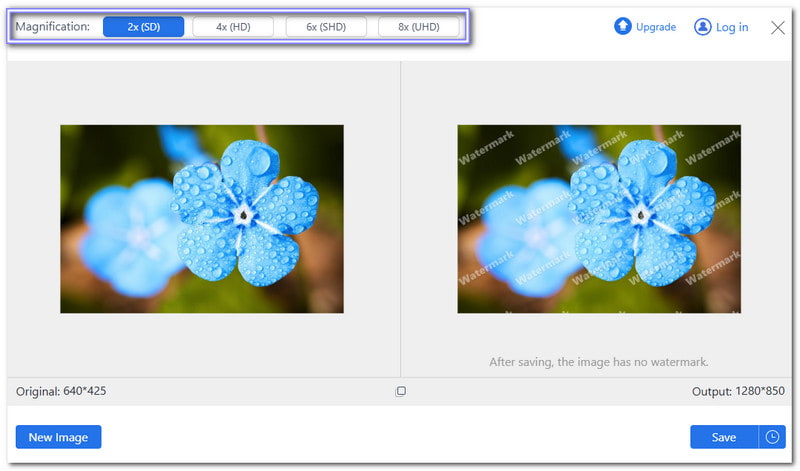
Schritt 4Die KI passt die Größe Ihres Bildes an und zeigt rechts eine Vorschau an. Wenn Sie mit dem Ergebnis zufrieden sind, klicken Sie auf Speichern Schaltfläche, um das hochskalierte Bild herunterzuladen.

2. Pixelschnitt
Eine weitere zuverlässige Alternative zum sekundenschnellen Hochskalieren von Bildern ist Pixelcut. Es nutzt KI-Technologie, um Fotos zu skalieren, allerdings nur um das Vierfache. Sie können PNG-, JPG- oder HEIC-Dateien hochladen. Es Fügt Pixel zu Fotos hinzu, entfernt Unschärfen und stellt Details wieder her, die bei der Größenänderung verloren gehen. Darüber hinaus unterstützt es Stapel-Upscaling, sodass Sie mehrere Bilder gleichzeitig optimieren können. Das spart Zeit für Fotografen, Designer und Unternehmen.
Schritt 1Gehen Sie zur offiziellen Website von Pixelcut und importieren Sie Ihr Bild, indem Sie auf das Bild hochladen Taste.
Schritt 2Sobald Ihr Bild geladen ist, wählen Sie Ihre gehobene Stufe, 2× oder 4×.
Schritt 3Aktivieren Sie die Details verbessern Option zur Verbesserung der Klarheit und des Gesamtbildes des Fotos. Für diese Option ist jedoch ein Upgrade Ihres Plans erforderlich.
Schritt 4Drücken Sie die Gehoben Klicken Sie auf die Schaltfläche und laden Sie das hochskalierte Bild herunter.
Wir freuen uns, dass Sie diesen Teil erreicht haben und hoffen, dass Sie gelernt haben So skalieren Sie ein Bild mit GIMP ohne Qualitätsverlust hoch.
Was ist mit der Alternative? Haben Sie sie schon ausprobiert? Wenn ja, möchten wir, dass Sie AVAide Image Upscaler um Ihr Bild online zu optimieren. Wir garantieren Ihnen, dass es Ihre Erwartungen übertreffen wird. Sie können Ihr Bild bis zu 8-fach optimieren! Dass es kostenlos, einfach und ohne Wasserzeichen ist, ist ein Pluspunkt.

Unsere KI-Technologie verbessert automatisch die Qualität Ihrer Bilder, entfernt Rauschen und korrigiert verschwommene Bilder online.
JETZT BEARBEITENFotobearbeitung
- KI-Kleiderentferner
- Mosaik aus Bild entfernen
- KI-Bild-Upscaler
- Hochwertiges GIF
- Instagram-Wasserzeichen entfernen
- Fotoauflösung für iPhone/Android ändern
- Führerscheinfoto bearbeiten
- Konvertieren Sie Fotos von niedriger Auflösung in hohe
- Verbessern Sie die Bildqualität
- Kostenloser Foto-Enhancer
- Urheberrecht vom Foto entfernen




